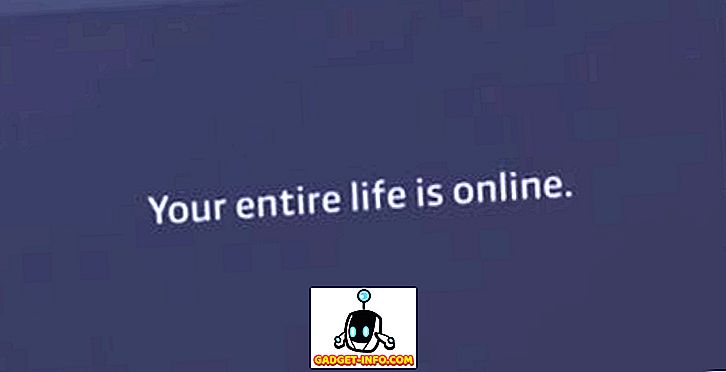Kui elate Apple'i ökosüsteemis, on palju rakendusi, mis võimaldavad teil oma iPhone'i iPhone'i avada. Vastupidi, asjad ei ole nii ilusad kui Google'i mobiilse operatsioonisüsteemi kõrval. Õnneks töötavad mõned arendajad kõvasti, et teie Mac saaks teie Android-seadmega hästi hakkama. Maci vabastamine Android-seadme sõrmejälgede skanneriga lisab teie Macile täiendava turvalisuse kihi ja ületab parooli sisestamise vaeva. Niisiis, täna käin ma läbi DroidID-i , tasuta rakenduse, mis võimaldab teil oma Maci oma Android'i sõrmejälje skanneriga avada .
Eeltingimused
- Android-seade, mis töötab 6, 0 Marshmallow'i või üle selle. Samsungi seadmetel töötab see Android 5.0 Lollipop'il või kõrgemal.
- macOS El Capitan 10.11 või uuem. Testisime meie MacBook Airi MacOS Sierra.
- DroidID kasutab teie Maci sidumiseks Androidiga Bluetoothi, nii et mõlemas seadmes peab Bluetooth olema alati sisse lülitatud. Kuna see kasutab Bluetoothi madala energiatarbega (BLE), on aku tühjenemine minimaalne.
Kuidas seadistada DroidID MacOS ja Android
- Esimene samm on alla laadida DroidID Macile (allalaadimine) ja DroidID Androidile (allalaadimine). Avage oma Android-seadmes DroidID ja te peaksite tervitama koodi sisaldava ekraaniga.

2. Avage Maci DroidID ja sisestage siit Android-rakenduse kood . Sisestage selle all parool, mida kasutate oma Maci sisselogimiseks, ja klõpsa „Connect“. See parool salvestatakse turvaliselt võtmehoidlasse ja seda saate kontrollida võtmehoidja juurdepääsu kaudu.

3. Teie Mac'is peaksite nägema sõnumit „ DroidID on valmis ”. Vajuta „ Close “ ( Sulge ).

Samal ajal palutakse teil Androidis autentida sõrmejälge, mis on teie seadmesse juba registreeritud.

Nüüd on DroidID edukalt konfigureeritud ja see on kasutamiseks valmis.
DroidIDi kasutamine
Kui olete DroidIDi seadistanud, on selle kasutamine väga lihtne. Iga kord, kui Mac läheb automaatselt magama või kui ekraanisäästja algab, avage lihtsalt Android ja kopeerige oma sõrmejälg. Mac peaks teid automaatselt sisestama, ilma et peaksite parooli sisestama. Ma rõhutasin sõna "magama automaatselt", sest DroidID ei tööta, kui lukustate Maci käsitsi, vajutades menüüribalt oma konto nime ja klõpsates " Logi sisse ".
Samuti ei ole vajalik, et DroidID seadistatakse automaatselt iga kord, kui Mac käivitub. Selleks minge „ Süsteemi eelistused “, klõpsates menüüribalt Apple'i logo.

Klõpsake „ Kasutaja ja grupid “.

Navigeerige " Logi sisse " ja klõpsake " + " ikoonil.

Leidke koht, kus te DroidID.zip on alla laaditud, ja klikkige nupul „Lisa“.

Nüüd hakkab see automaatselt käivituma iga kord, kui teie Mac taaskäivitub. DroidID töötab nagu võlu, kui olete Bluetoothi vahemikus.
Ava Mac automaatselt Android-seadme kaudu
DroidID teeb vaid ühe asja ja teeb seda päris hästi - see paarib teie MacBooki teie Androidiga üle Bluetoothi ja avab selle automaatselt oma Android'i sõrmejälje skanneri abil. See on lähim, mida saate uuele MacBook Pro puutetundlikule puutepunktile, millel on TouchID funktsionaalsus teie vanematel Macidel. Kas kasutate oma Androidi sõrmejälgede skannerit oma Maci automaatselt avamiseks? Ja kuna sellesse kategooriasse ei ole palju Android-rakendusi, tahaksin kuulda allpool olevatest kommentaaride sektsioonidest, kui sa seda leiavad.